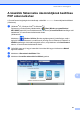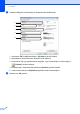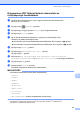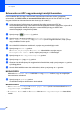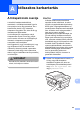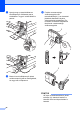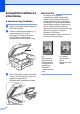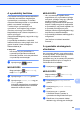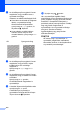Basic User's Guide
Table Of Contents
- Használati útmutató MFC-J6520DW MFC-J6720DW
- Használati útmutatók és elérési módjuk
- Tartalomjegyzék
- 1 Általános tudnivalók
- A dokumentáció használata
- A Brother segédprogramok elérése (Windows® 8)
- A Kibővített használati útmutató és a Szoftver és hálózati használati útmutató elérése
- A speciális funkciókkal kapcsolatos útmutatások megkeresése
- A Brother támogatás igénybevétele (Windows®)
- A Brother támogatás igénybevétele (Macintosh)
- A vezérlőpult áttekintése
- Parancsikon-beállítások
- Hangerő beállításai
- LCD érintőképernyő
- 2 Papír betöltése
- Papír és egyéb nyomtatási média betöltése
- Papír betöltése az 1-es papírtálcába
- Papír betöltése a 2. papírtálcába (MFC-J6720DW)
- Papír betöltése a kézi adagolónyílásba
- Nem nyomtatható terület
- Papírbeállítások
- Használható papír és más nyomtatási média
- 3 Dokumentumok betöltése
- 4 Fax küldése
- 5 Fax fogadása
- 6 A PC-FAX használata
- 7 A telefon és a külső készülékek
- 8 Számok hívása és tárolása
- 9 Másolatok készítése
- 10 Fényképek nyomtatása memóriakártyáról vagy USB Flash memóriameghajtóról
- 11 Nyomtatás számítógépről
- 12 Szkennelés a számítógépre
- A Időszakos karbantartás
- B Hibakeresés
- C Beállítás- és funkciótáblázatok
- D Műszaki adatok
- Index
- brother HUN
Szkennelés a számítógépre
93
12
Dokumentum PDF fájlként történő szkennelése az
érintőképernyő használatával 12
a Helyezze be a dokumentumot. (Lásd: Hogyan töltsünk be dokumentumokat
uu részt a(z) 46. oldalon.)
b Nyomja meg a (Szkennel) gombot.
c Nyomja meg a d vagy c gombot a Fájlba opció megjelenítéséhez.
d Nyomja meg a Fájlba gombot.
e Ha a készülék hálózathoz csatlakozik, nyomja meg a számítógép nevét.
Válasszon az alábbi lehetőségek közül:
Ha használni szeretné az alapértelmezett beállításokat, akkor ugorjon a j. lépésre.
Ha módosítani szeretné az alapértelmezett beállításokat, akkor ugorjon a f. lépésre.
f Nyomja meg a Beáll-k gombot.
g Nyomja meg az Érintőpanellel beáll. gombot.
Nyomja meg a Be gombot.
h Adja meg az ADF nagysebességű mód, Szkennelés típusa, Felbontás,
Fájltípus, Szkennel Méret és Háttérszín eltávolítása lehetőségek beállításait.
i Nyomja meg az OK gombot.
j Nyomja meg az Indítás gombot.
A készülék megkezdi a dokumentum szkennelését.
MEGJEGYZÉS
A következő szkennelési módok állnak rendelkezésre.
• OCR-ba
• Fájlba
• Képbe
• médiára
• E-mail-be
• Email Szerv.
• az FTP-hez
• hálózatba
• WS szkennelés
1
(Webes szolgáltatások (Szkennelés))
1
Csak Windows
®
felhasználók. (Windows Vista
®
SP2 vagy újabb, Windows
®
7 és Windows
®
8)
(uu Szoftver és hálózati használati útmutató.)